V tem članku bomo razložili tri načine, s katerimi lahko posodobite svoje jedro Linuxa na najnovejšo razpoložljivo različico. Pojasnili smo postopek v Ubuntu 20.04 LTS, ki je na voljo z različico 5 jedra.4. Bolj ali manj enak postopek je mogoče uporabiti s prejšnjimi različicami Ubuntu OS.
Preverite trenutno različico jedra
Pred posodobitvijo različice jedra je bolje preveriti trenutno različico. Pomagal vam bo pri odločitvi, na katero novo različico želite posodobiti jedro. Odprite ukazno vrstico z bližnjično tipko Ctrl + Alt + T.
Zdaj preverite trenutno različico jedra neposredno iz ukazne vrstice, kot sledi:
$ uname -r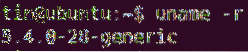
Različico jedra lahko preverite tudi z naslednjim ukazom:
$ cat / proc / version
Z uporabo katerega koli od zgornjih ukazov se prikaže različica jedra vašega operacijskega sistema. Iz zgornjega izhoda lahko vidite, da je v tem članku uporabljena različica jedra 5.4.0-28-generično.
Posodobite različico jedra Ubuntu prek ukazne vrstice
V naslednjih metodah vam bom pokazal, kako posodobite različico jedra z ukazno vrstico.
1. metoda: Spletno mesto jedra Ubuntu
V naslednji metodi bomo posodobili različico jedra, tako da bomo najprej prenesli najnovejšo različico s spletnega mesta ekipe Ubuntu in jo nato namestili.
Za to metodo sledite tem korakom za posodobitev različice jedra:
- Odprite spletno mesto ekipe jedra Ubuntu, da prenesete najnovejše jedro Linuxa za Ubuntu. Izberite različico, ki jo želite prenesti, in nato naložite .datoteke deb za splošno različico.
- linux-glave-
-vse.deb - linux-mage-unsigned-
-amd64.deb - linux-moduli-
-amd64.deb
Naše jedro želimo posodobiti na najnovejšo stabilno različico 5.6.10. Torej, prenesli smo naslednje .deb datoteke.
linux-headers-5.6.10-050610_5.6.10-050610.202005052301_all.deb
linux-image-unsigned-5.6.10-050610-generično_5.6.10-050610.202005052301_amd64.deb
linux-moduli-5.6.10-050610-generično_5.6.10-050610.202005052301_amd64.deb
Lahko pa uporabite tudi wget ukaz za prenos naslednjih glavnih paketov za različico jedra 5.6.10:
$ wget https: // jedro.ubuntu.com / ~ kernel-ppa / mainline / v5.6.10 / linux-glave-5.6.10-050610_5.6.10-050610.202005052301_all.deb
$ wget https: // jedro.ubuntu.com / ~ kernel-ppa / mainline / v5.6.10 / linux-image-unsigned-
5.6.10-050610-generično_5.6.10-050610.202005052301_amd64.deb
$ wget https: // jedro.ubuntu.com / ~ kernel-ppa / mainline / v5.6.10 / linux-module-5.6.10-
050610-generično_5.6.10-050610.202005052301_amd64.deb
- Ko so vsi paketi preneseni, jih lahko preverite z ukazom ls -l:

- Naslednji korak je namestitev vseh prenesenih paketov. Če ste datoteke prenesli v drug imenik, ki ni domači, potem najprej pojdite do njega z ukazom cd: $ cd / path / to / directory
Zdaj namestite vse prenesene .deb datoteke. To lahko storite z naslednjim ukazom:
$ sudo dpkg -i *.deb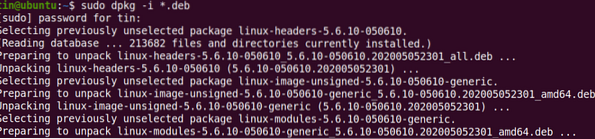
Počakajte nekaj časa, da se namestitev vseh paketov konča.
- Znova zaženite sistem. Ko je vnovični zagon končan, se prijavite v sistem in preverite različico jedra z uname ukaz, kot sledi:
Rezultat bo prikazal posodobljeno različico jedra, ki je 5.6.10.
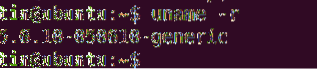
2. metoda: Uporaba skripte Bash
V naslednji metodi bomo uporabili skript bash za namestitev nove različice jedra. Sledite tem preprostim korakom:
1. Prenesite skript bash z naslednjim ukazom:
$ wget https: // raw.githubusercontent.com / pimlie / ubuntu-mainline-kernel.sh /master / ubuntu-mainline-kernel.sh
2. Kopirajte skript v imenik “/ usr / local / bin /”. To lahko storite z naslednjim ukazom:
$ sudo namestite ubuntu-mainline-kernel.sh / usr / local / bin /
3. Zdaj lahko različico jedra posodobite na naslednji način:
$ Ubuntu-mainline-kernel.sh-iPoiskal in vam posredoval najnovejšo številko različice jedra, npr.g. v5.6.10, v naslednjem izhodu. Če želite namestiti to različico, pritisnite B, po katerem se bo namestitev začela.

Po namestitvi znova zaženite sistem. Nato preverite različico jedra z uname ukaz, kot sledi:
$ uname -rRezultat bo prikazal posodobljeno različico jedra
3. način: Posodobite različico jedra Ubuntu prek GUI
V naslednji metodi bomo obravnavali metodo GUI za posodobitev jedra Linuxa. Za namestitev najnovejše različice jedra bomo uporabili grafično orodje Mainline. To so preprosti koraki:
1. Orodje Mainline ni na voljo v uradnih repozitorijih Ubuntu, zato bomo morali njegov PPA ročno dodati v vire.seznam datotek v našem sistemu. Uporabi apt-add-repository ukaz za ta namen:
$ sudo apt-add-repository -y ppa: cappelikan / ppa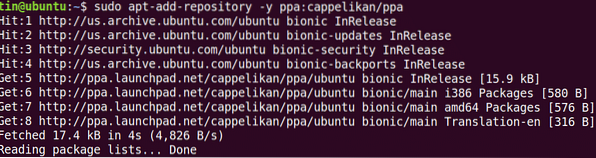
2. Ko dodate glavno repozitorij, je naslednji korak posodobitev sistemskega indeksa repozitorija:
$ sudo apt posodobitev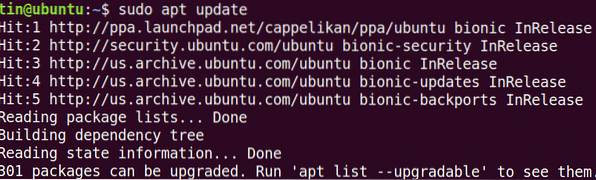
3. Nato s tem ukazom namestite orodje Mainline:
$ sudo apt install mainline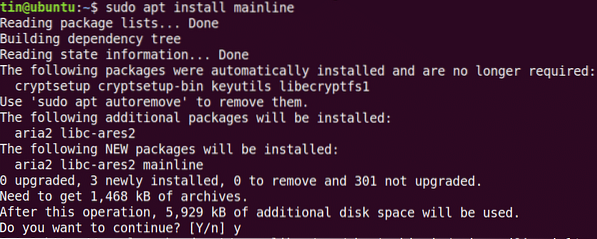
Sistem lahko zahteva potrditev tako, da vam posreduje DA / NE možnost. Zadel Y za nadaljevanje, po katerem bo orodje Mainline nameščeno v vaš sistem.
4. Zaženite glavno orodje iz iskalne vrstice Ubuntu, kot sledi:
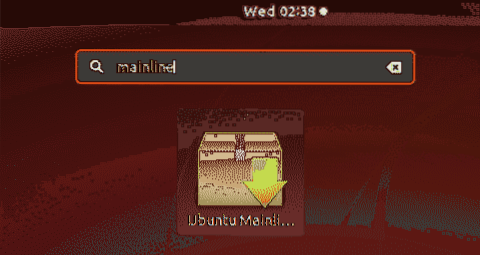
5. Ko se orodje Mainline zažene, boste videli naslednje okno namestitvenega programa s seznamom novih in razpoložljivih različic jedra. Novo različico lahko namestite tako, da na seznamu izberete različico in kliknete Namestite na vrstici na desni.
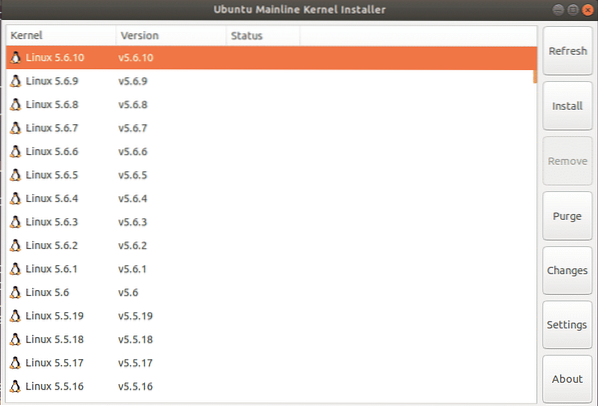
Po tem koraku se prikaže naslednje pogovorno okno za preverjanje pristnosti. Vnesite super uporabniško geslo in kliknite Preveri pristnost gumb.
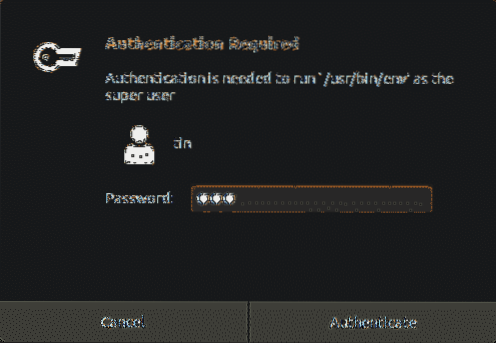
Namestitev izbrane različice jedra se bo začela in postopek namestitve si boste lahko ogledali v novem oknu.
Zdaj znova zaženite sistem in preverite novo različico jedra:
$ uname -rV tem članku smo razložili tri različne metode za posodobitev različice jedra v Ubuntu 20.04 LTS. Po posodobitvi jedra se včasih lahko zaženete težave pri zagonu sistema. V tem primeru preklopite nazaj na staro jedro tako, da ob zagonu pritisnete tipko Shift in na seznamu izberite starejšo različico.
 Phenquestions
Phenquestions


